Cara Menyiapkan Pelayan Proksi Squid di Ubuntu 18.04 & 16.04

- 3703
- 546
- Jerome Quitzon
Squid adalah pelayan proksi yang paling popular untuk sistem operasi seperti Unix. Ia juga digunakan untuk penapisan web. Sotong juga berguna sebagai pelayan proksi caching untuk protokol HTTP, HTTPS, dan FTP.
Artikel ini akan membantu anda menyediakan pelayan proksi sotong di Ubuntu 18.10, 18.04 LTS, 16.04 LTS, dan 14.04 Sistem LTS.
Langkah 1 - Pasang Pakej
Pakej Squid boleh didapati dalam repositori yum lalai. Jalankan arahan di bawah pada pelayan anda untuk memasang pelayan proksi sotong.
sudo apt kemas kini sudo apt pemasangan sotong
Langkah 2 - Konfigurasikan port squid
Port lalai untuk pelayan proksi sotong adalah 3128. Anda boleh mengubahnya mengikut keperluan. Untuk menyediakan cumi pada port yang berbeza, edit fail konfigurasi sotong dan ubah http_port nilai dengan pelabuhan baru.
/etc/sotong/sotong.Confhttp_port 3128
Selepas membuat perubahan mari mulakan semula perkhidmatan sotong untuk memuatkan semula perubahan konfigurasi
perkhidmatan sudo squid memulakan semula
Langkah seterusnya akan membantu anda untuk menyediakan pelayan proksi sotong di Ubuntu Systems. Gunakan hanya tetapan tersebut, yang diperlukan untuk pelayan proksi anda.
Langkah 3 - Benarkan semua lalu lintas
Kadang -kadang anda dikehendaki membenarkan semua lalu lintas di pelayan proksi anda. Dalam Fail Konfigurasi Squid Squid Open Server Squid. Komen http_access menafikan semua garis dan tambahkan http_access membenarkan semua Kemasukan fail ini.
/etc/sotong/sotong.Confhttp_access membenarkan semua #http_access menafikan semua
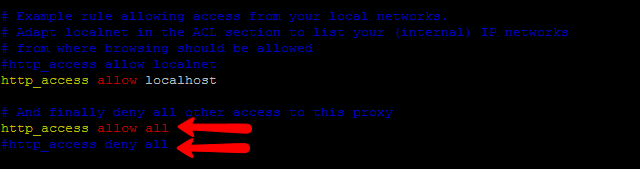
Langkah 4 - Blok laman web khusus dengan sotong
Mari kita mulakan dengan konfigurasi tambahan seperti menyekat mana -mana laman web menggunakan pelayan proksi sotong. Tambahkan peraturan di bawah untuk menyekat laman web tertentu sebelum membenarkan semua peraturan. Contoh di bawah akan menyekat Yahoo.com dan www.Rediff.com.
/etc/sotong/sotong.ConfACL Blocksite1 Dstdomain yahoo.com acl blocksite2 dstdomain www.Rediff.com http_access menafikan blocksite1 http_access menafikan blocksite2
Sekiranya anda mempunyai senarai panjang nama domain, buat fail /etc/squid/blockwebsites.lst dan letakkan nama domain satu setiap baris dan tambahkan peraturan di bawah dalam fail konfigurasi sotong.
/etc/sotong/sotong.ConfACL blocksitelist dstdomain "/etc/squid/blockwebsites.LST "HTTP_ACCESS DENY blockSitelist
Blockwebsites.lst Contoh kandungan fail:
kucing/etc/squid/blockwebsites.lst yahoo.com www.Rediff.com
Langkah 5 - Sekat kata kunci khusus dengan sotong
Tambahkan peraturan di bawah untuk menyekat laman web tertentu sebelum membenarkan semua peraturan. Contoh di bawah akan menyekat semua halaman yang mempunyai kata kunci yahoo atau gmail.
/etc/sotong/sotong.ConfACL blockkeyword1 url_regex yahoo acl blockkeyword2 url_regex gmail http_access menafikan blockkeyword1 http_access menafikan blockkeyword2
Sekiranya anda mempunyai senarai kata kunci yang panjang, buat fail /etc/squid/blockkeywords.lst dan letakkan kata kunci satu setiap baris dan tambahkan peraturan di bawah dalam fail konfigurasi sotong.
/etc/sotong/sotong.ConfACL blockkeywordlist url_regex "/etc/squid/blockkeywords.lst "http_access menafikan senarai blockkeywordl
kata kunci blockkey.Contoh kandungan fail LST:
kucing/etc/sotong/kata kunci blockkey.lst yahoo gmail facebook
Tahniah Anda telah berjaya memasang dan mengkonfigurasi pelayan proksi sotong. Baca artikel seterusnya untuk mengkonfigurasi sotong untuk penapisan berasaskan alamat MAC.
- « Membersihkan cache redis panduan langkah demi langkah
- Cara Memasang CodeIgniter di Ubuntu 18.04 (bionik) »

